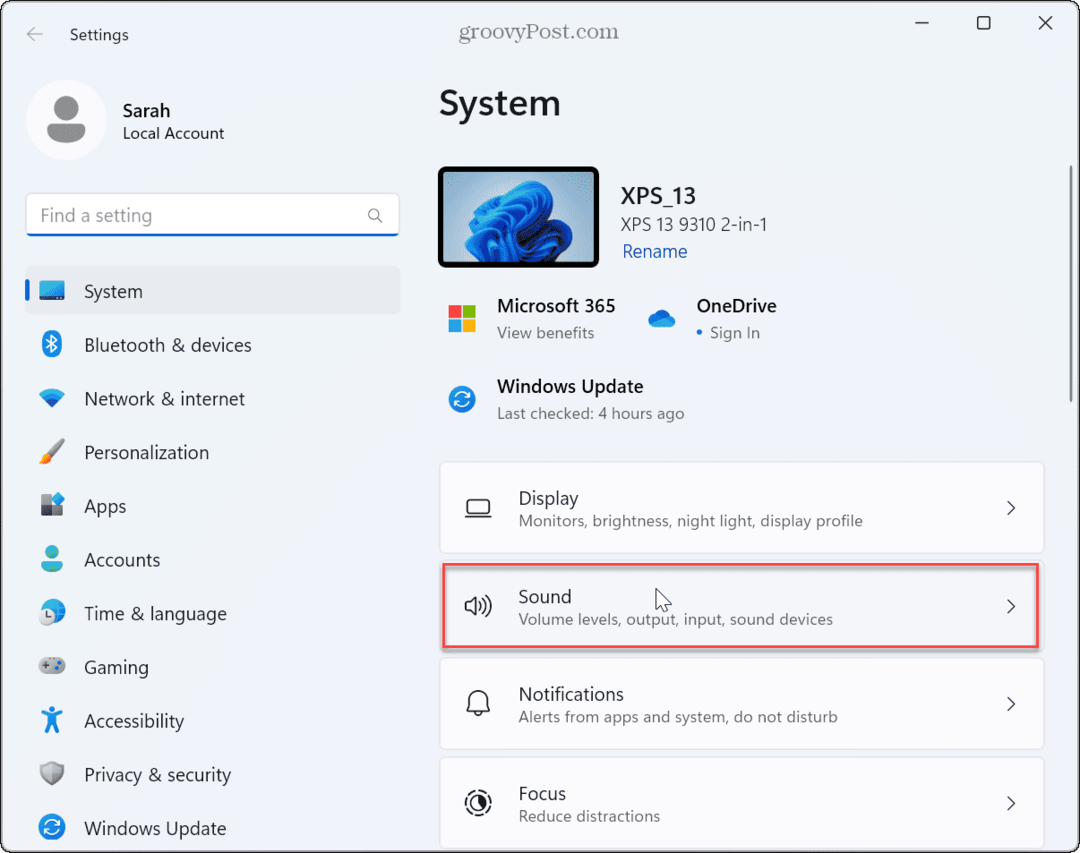Kaip atsisiųsti „YouTube“ vaizdo įrašus „iPhone“.
"Google" „You Tube“ Herojus / / September 13, 2022

Paskutinį kartą atnaujinta
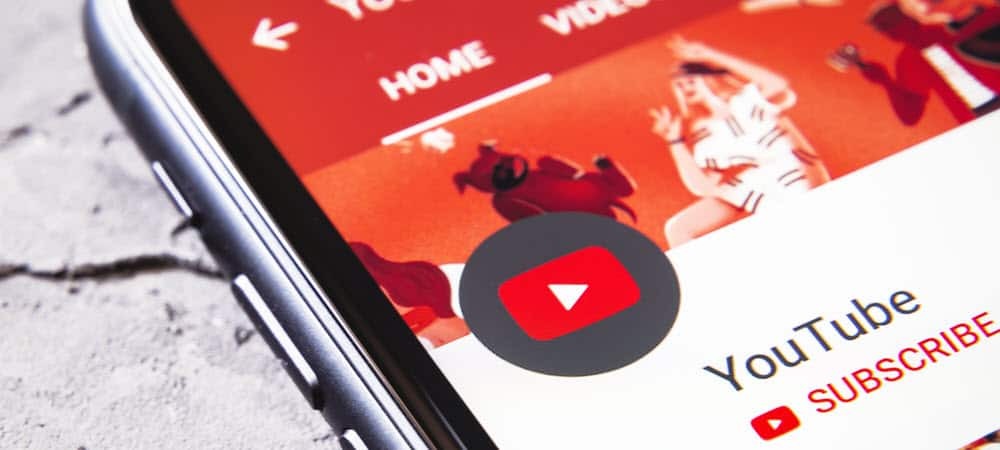
Galite atsisiųsti „YouTube“ vaizdo įrašus į savo „iPhone“ arba „iPad“, kad vėliau galėtumėte žiūrėti neprisijungę. Štai kaip.
Galbūt norėsite išsaugoti arba atsisiųsti vaizdo įrašus iš „YouTube“, kad galėtumėte žiūrėti vėliau savo „iPhone“, ypač jei vykstate į vietą, kurioje prastas interneto ryšys. Vaizdo įrašų atsisiuntimo procesas yra stebėtinai nesudėtingas, tačiau jums reikės „YouTube Premium“ prenumeratos.
Štai kaip atsisiųsti „YouTube“ vaizdo įrašus į „iPhone“, kad vėliau galėtumėte žiūrėti juos neprisijungę be skelbimų.
Kaip atsisiųsti „YouTube“ vaizdo įrašus „iPhone“.
Suaktyvinę „YouTube Premium“ bandomąją versiją, galėsite atsisiųsti „YouTube“ turinį be skelbimų, kad galėtumėte naudoti neprisijungę „iPhone“ arba „iPad“.
Pastaba: Kad atsisiuntimo procesas veiktų, „iPhone“ arba „iPad“ įrenginyje turite turėti „YouTube“ programą. Tai neveiks su žiniatinklio versija, nebent darbalaukyje paleisite naršyklę ir neprisijungsite naudodami savo „premium“ paskyrą.
Norėdami atsisiųsti „YouTube“ vaizdo įrašus „iPhone“:
- Įsitikinkite, kad esate užsiregistravę „YouTube Premium“. (bandomoji versija arba visa prenumerata) ir raskite bei paleiskite vaizdo įrašą, kurį norite atsisiųsti.
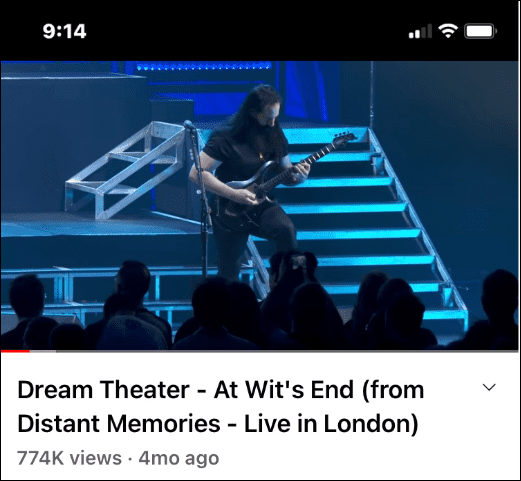
- Braukite į kairę nuo vaizdo įrašo valdymo juostos ir raskite parsisiųsti mygtuką.
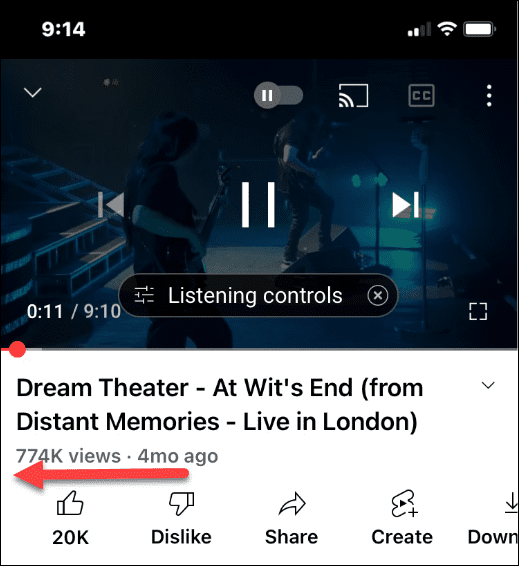
- Bakstelėkite parsisiųsti mygtuką ir pasirinkite atsisiunčiamo vaizdo įrašo kokybę.
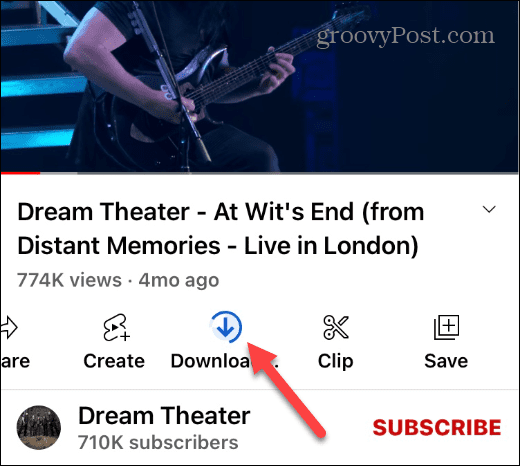
- Jei paliesite Atsisiuntimo mygtukas kai vaizdo įrašas leidžiamas, galite pristabdyti atsisiuntimą, ištrinti vaizdo įrašą arba atšaukti.
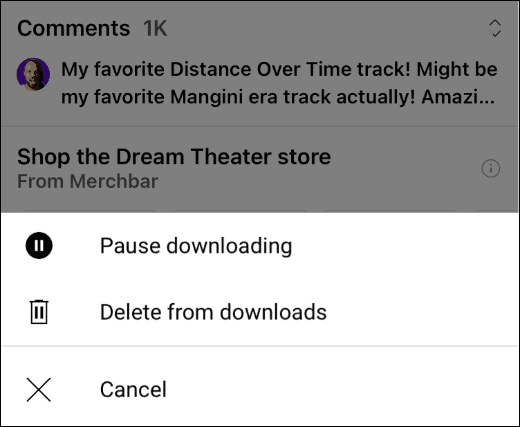
- Galite atsisiųsti vaizdo įrašą prieš tai jo nepaleidę. Raskite vaizdo įrašą, kurį norite žiūrėti vėliau, ir bakstelėkite trijų taškų mygtukas po vaizdo įrašu dešinėje.
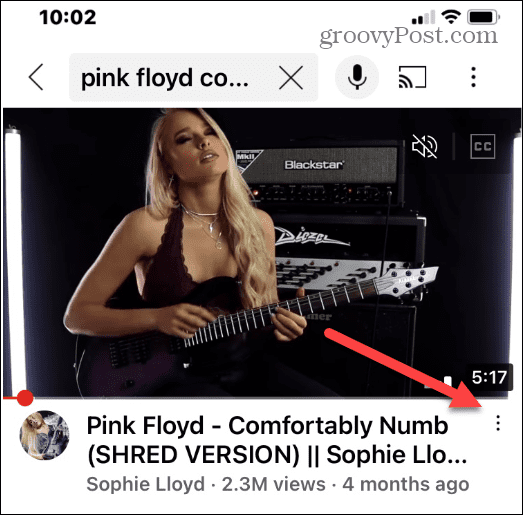
- Kai telefono arba planšetinio kompiuterio apačioje pasirodys meniu, bakstelėkite Atsisiųsti vaizdo įrašą parinktis iš sąrašo.
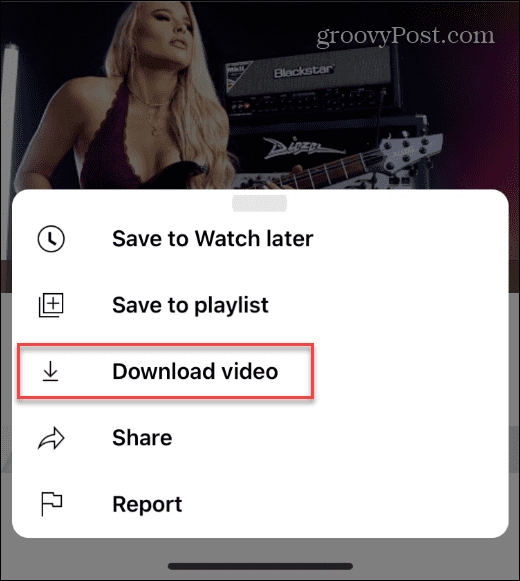
Kur yra mano atsisiųsti „YouTube“ vaizdo įrašai?
Atsisiuntę „YouTube“ vaizdo įrašus į „iPhone“, turėsite žinoti, kur juos rasti, kad galėtumėte žiūrėti vėliau.
Norėdami rasti atsisiųstus „YouTube“ vaizdo įrašus:
- Paleiskite „YouTube“ programą savo „iPhone“ arba „iPad“ ir bakstelėkite Bibliotekos skirtukas apatiniame dešiniajame kampe.
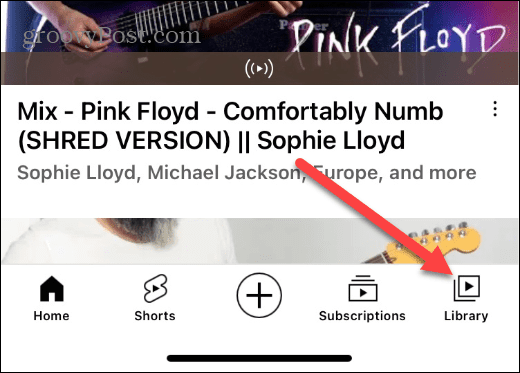
- Kitame meniu bakstelėkite Atsisiuntimai parinktis iš sąrašo.
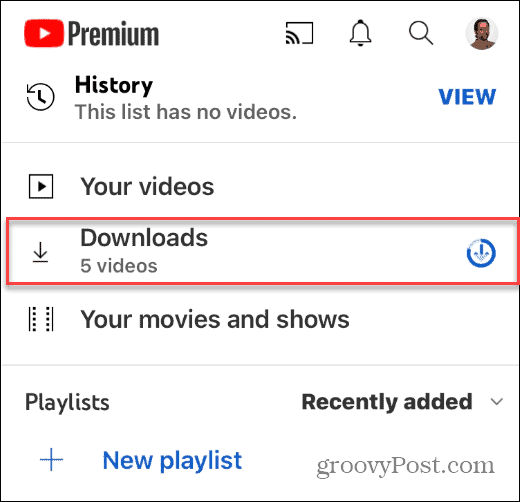
- Dabartinis atsisiųstų „YouTube“ vaizdo įrašų sąrašas bus rodomas sąraše. Rodomi atsisiųsti ir nebaigti vaizdo įrašai.
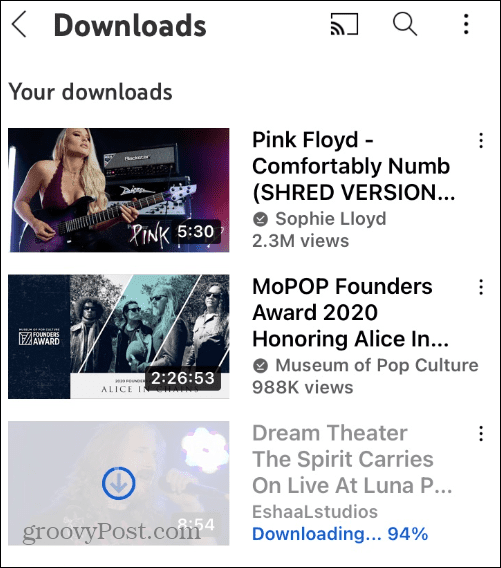
Kaip ištrinti atsisiųstus vaizdo įrašus „iPhone“.
Žiūrėjote savo vaizdo įrašus? Ištrindami atsisiųstus „YouTube“ vaizdo įrašus savo įrenginyje, galite atlaisvinti vietos naujiems.
Norėdami ištrinti atsisiųstus „YouTube“ vaizdo įrašus:
- Atidarykite „YouTube“ programą savo „iPhone“ arba „iPad“ ir bakstelėkite Bibliotekos skirtukas apatiniame dešiniajame ekrano kampe.
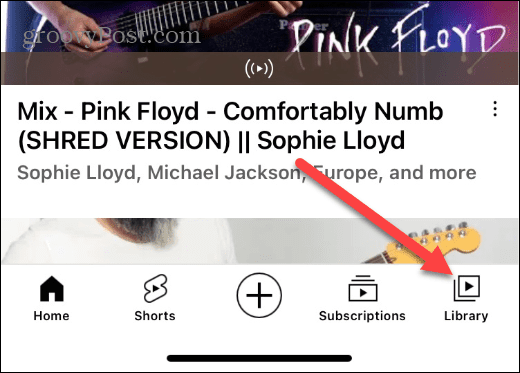
- Bakstelėkite Atsisiuntimai parinktį iš tolesnio ekrano.
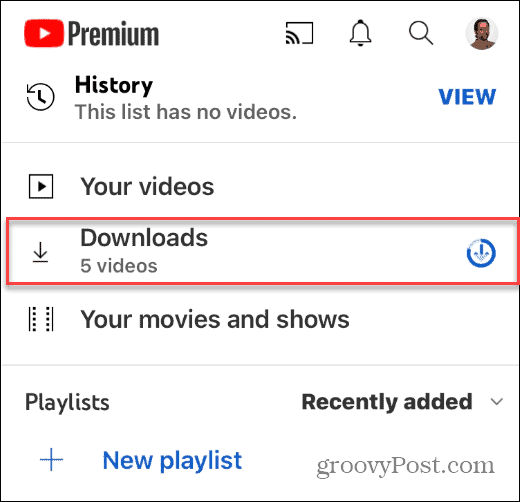
- Bakstelėkite vertikalę trijų taškų mygtukas šalia vaizdo įrašo, kurį norite pašalinti.
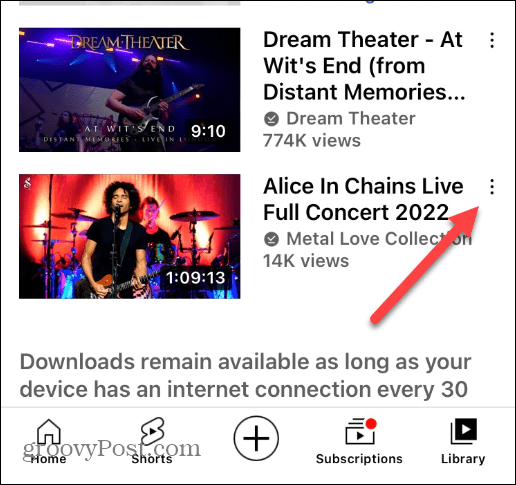
- Bakstelėkite Ištrinti iš atsisiuntimų mygtuką apačioje.
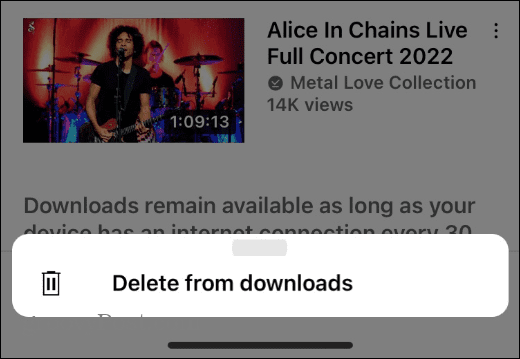
- Kaip funkcija Gmail, jei netyčia ištrynėte vaizdo įrašą ir norite jį grąžinti, bakstelėkite Anuliuoti mygtuką. Atminkite, kad mygtukas Anuliuoti rodomas tik kelias sekundes. Atsisiuntimai pasiekiami tol, kol jūsų „iPhone“ arba „iPad“ prisijungia prie interneto bent kas mėnesį.
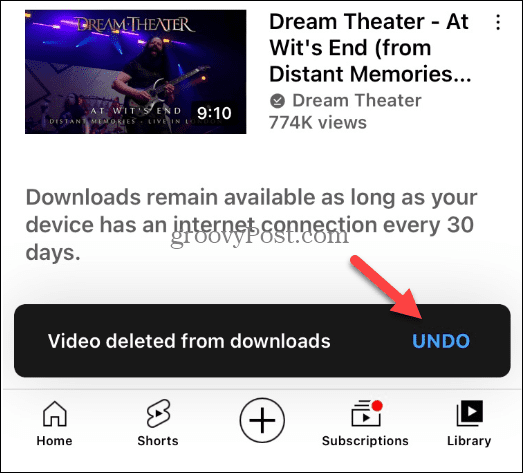
Atsisiųskite „YouTube“ vaizdo įrašus „iPhone“.
Būtume aplaidūs, jei nepaminėtume, kad yra programų, skirtų vaizdo įrašams atsisiųsti iš „YouTube“ ir kitų paslaugų. Daugumos pirkinių programoje rezultatai skirsis. Norint gauti geriausią patirtį, verta įsigyti „YouTube Premium“, nes ji taip pat leidžia atsisiųsti aukštos kokybės vaizdo įrašus darbalaukyje.
Žinoma, jei turite viską, ko norite iš aukščiausios kokybės versijos, galite atšaukti „YouTube Premium“. sustabdyti kaltinimus. Ir visada galite pradėti prenumeratą iš naujo, jei to prireiks vėliau.
Jei jaučiate vangumą, patikrinkite, kaip tai padaryti išvalykite „YouTube“ talpyklą „Android“.. Galbūt jus taip pat domina „YouTube“ blokavimas Roku. Jei vaizdo įrašuose nėra garso, sužinokite apie tai „YouTube“ garso atvaizdavimo klaidų taisymas.
Kaip rasti „Windows 11“ produkto kodą
Jei jums reikia perkelti „Windows 11“ produkto kodą arba tiesiog jo reikia švariai įdiegti OS,...
Kaip išvalyti „Google Chrome“ talpyklą, slapukus ir naršymo istoriją
„Chrome“ puikiai išsaugo naršymo istoriją, talpyklą ir slapukus, kad optimizuotų naršyklės veikimą internete. Jos kaip...
Kainų suderinimas parduotuvėje: kaip gauti kainas internetu perkant parduotuvėje
Pirkimas parduotuvėje nereiškia, kad turite mokėti didesnę kainą. Dėl kainų atitikimo garantijų galite gauti nuolaidų internetu apsipirkdami...